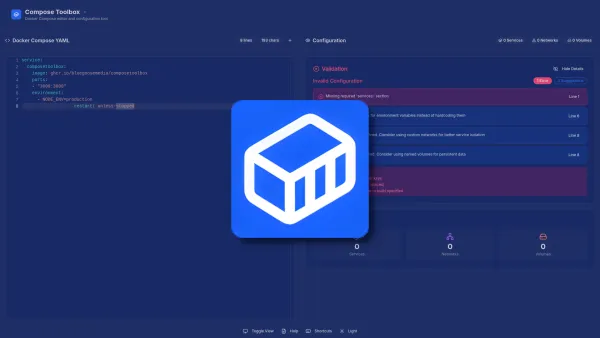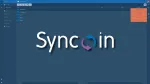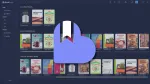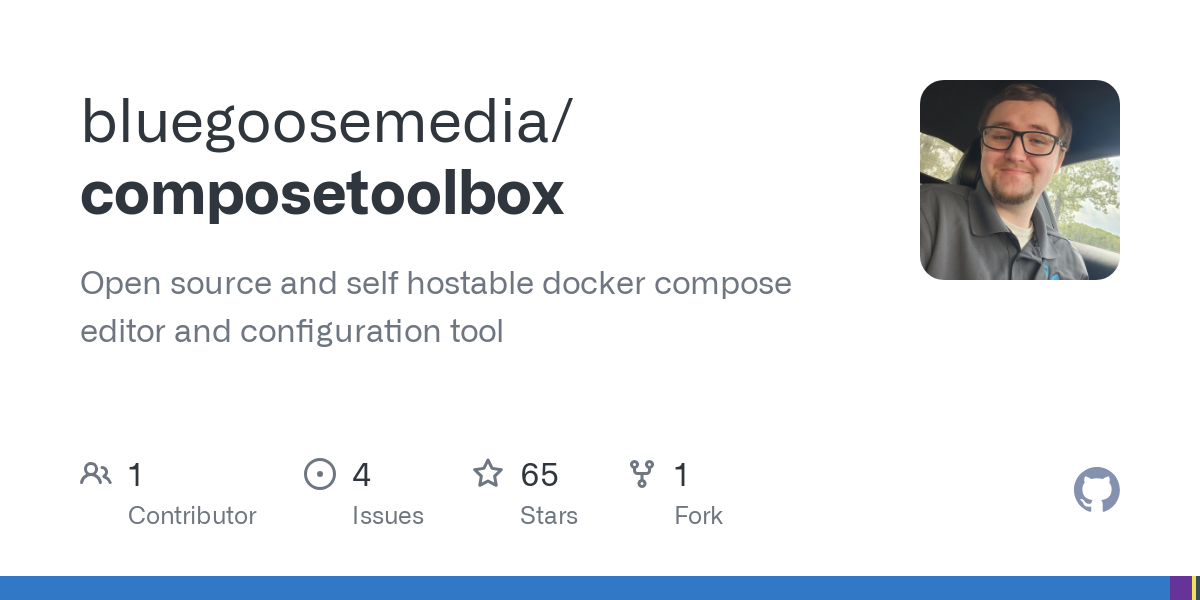
Aujourd'hui nous allons parler de ComposeToolbox ! Ce petit utilitaire vous permettra de contrôler votre compose avant le pull. Si vous avez une erreur, il vous dira où se situe l'erreur et comment la corriger.
Vous avez également une partie suggestion, qui est à prendre avec des pincettes car cela ne sera pas toujours pertinent par rapport à votre cas de figure.
Par exemple, si une application, comme ComposeToolbox, n'a pas de volume, il va vous dire No named volumes defined. Consider using named volumes for persistent data.
Quand votre compose est terminé, il vous proposera soit de la copier, soit de télécharger le fichier yaml.
C'est un outil qui fait le même travaille que certains sites en ligne pour valider votre compose, sauf qu'ici, c'est vous qui l'hébergez.
⚡ Caractéristiques
- Validez vos fichiers Docker-Compose.
- Découvrez le fonctionnement de la configuration Compose.
- Modifiez les fichiers docker-compose.yml.
- Obtenez des suggestions pour améliorer vos fichiers Compose.
💾 Installation
Prérequis
Avant de commencer, assurez-vous d’avoir :
Étapes d'installation
- Créez votre compose.yml dans le dossier ou vous comptez installer ComposeToolbox :
nano compose.yml- Et collez ça dedans :
#version: '3.9'
services:
composetoolbox:
image: ghcr.io/bluegoosemedia/composetoolbox:latest
ports:
- "3600:3000"
environment:
- NODE_ENV=production
restart: unless-stopped- On va déployer l'application :
docker compose up -d- Rendez-vous sur l'ip:port, suivant l'IP de votre serveur local et du port choisi, 3600 par défaut :
http://ip:3600/ou votre domaine :
https://composetoolbox.mondomaine.com🔧 Comment l'utiliser
On va partir sur un compose existant, celui de... DashLit. Donc je copie le compose et je le colle dans ComposeToolbox :
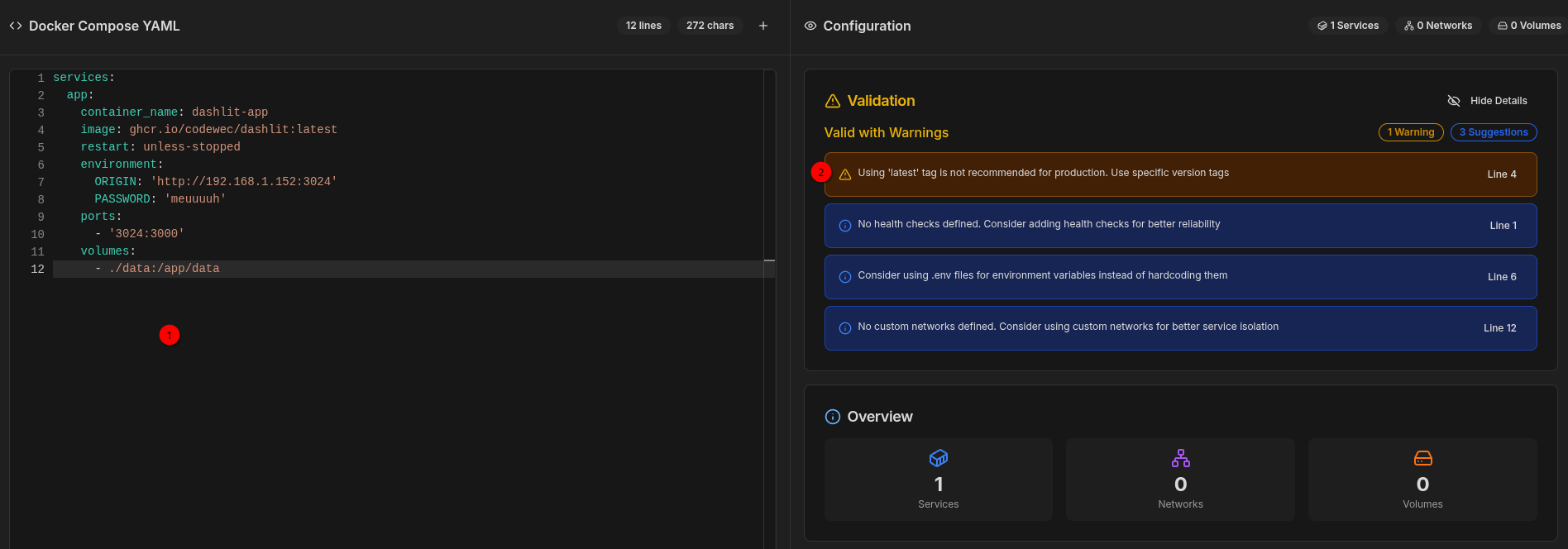
- 1 => Collez ou créez votre compose dans cette zone.
- 2 => C'est ici que vous aurez les corrections éventuelles à faire. Dans ce cas, malgré que ce soit déjà un compose créé par le développeur, on a un warning. Le tag latest n'est en effet pas vraiment conseillé, surtout dans certains cas, comme la base de données. Une application peut très bien tourner sur une numéro de version et planter avec une autre. J'en ai fait les frais il y a quelques temps avec Ghost :

Donc, je corrige, juste pour l'exemple, le numéro de version, je n'ai plus d'alerte :
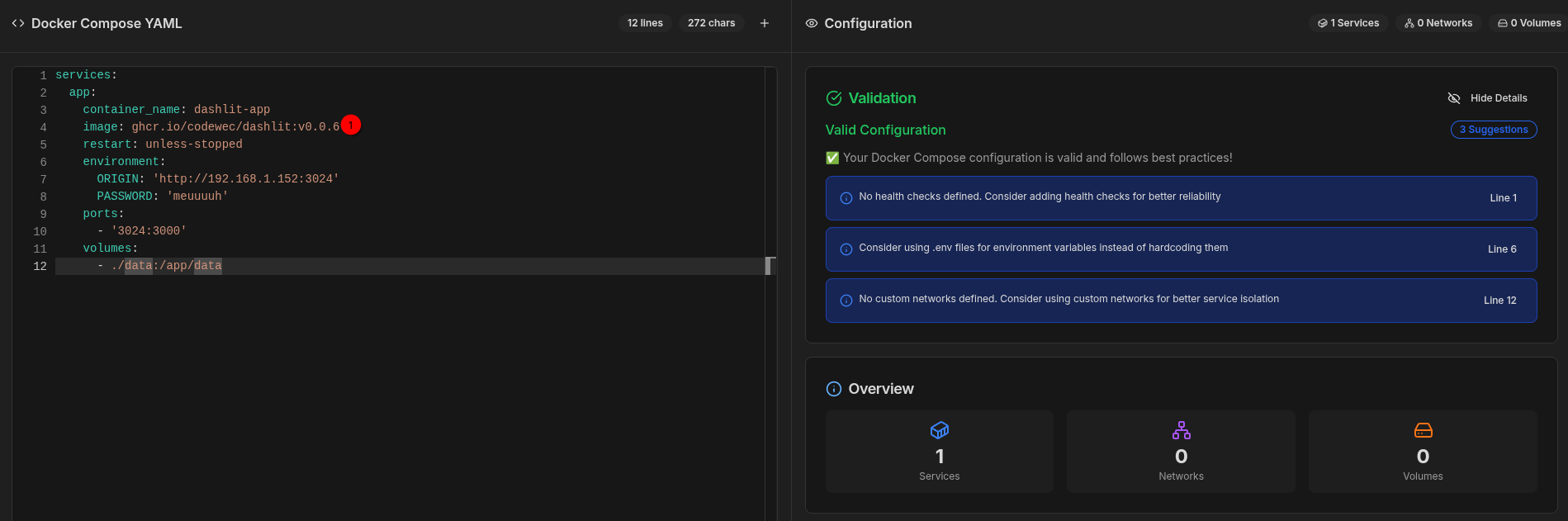
Autre cas de figure, je me trompe dans la création de mon compose, je ne mets pas de s à services, par distraction :
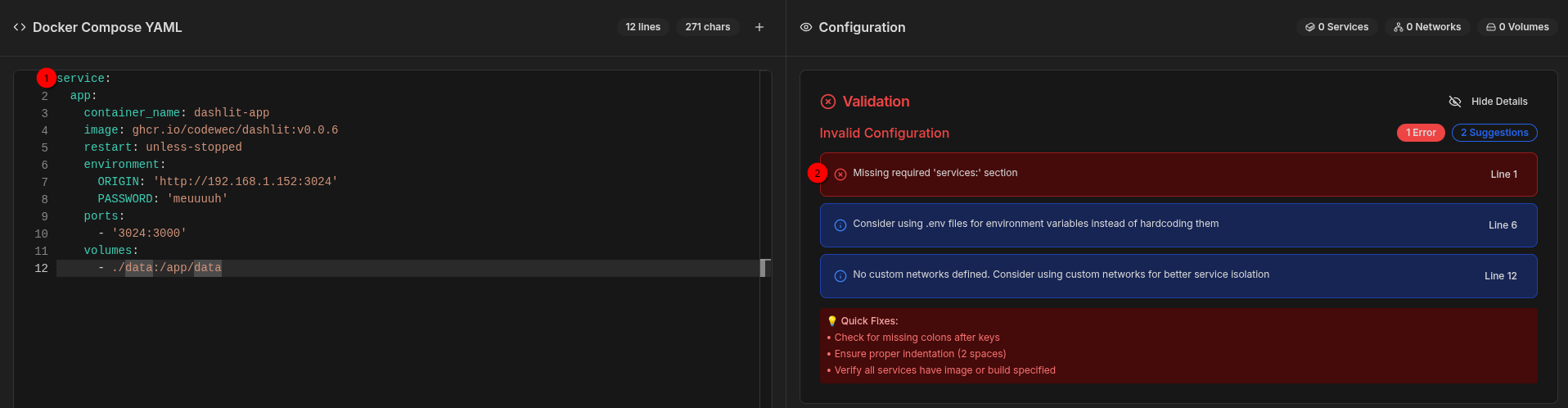
- 1 => Je suis un rebelle, je ne mets pas de s à services.
- 2 => Il me dit Missing required 'services:' section, en effet, pour lui vu que l'orthographe de services n'est pas bonne, il considère qu'il n'y a pas la section services.
⬇️ Copier ou télécharger son compose
Dans la partie supérieure gauche, cliquez sur :
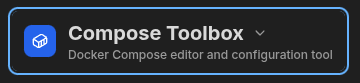
Choisissez l'option que vous préférez :
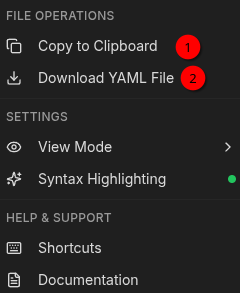
- 1 => Copiez votre compose.
- 2 => Téléchargez votre compose.